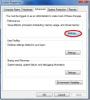Löschen Sie Dateien dauerhaft mit Freeraser File Shredder Free
Da die Datenwiederherstellungssoftware im Überfluss vorhanden ist und relative Attribute aufweist, um entweder eine spur- oder sektorale Wiederherstellung für die Wiederherstellung gelöschter / verlorener Dateien durchzuführen. Was ist, wenn Sie an einem vertraulichen Projekt gearbeitet haben, das nach dem Löschen auf keinen Fall wiederhergestellt oder weitergegeben werden darf? Anstatt auf orthodoxe Weise vertrauliche Projekt- / Aufgabendateien zu entfernen, wird empfohlen, File Shredder zu verwenden.
Für Laien eine Methode zum Löschen von Dateien im Hardcore. Aktenvernichter können je nach dem Mechanismus, den sie zum Löschen verwenden, sehr nützlich sein. In Anbetracht der Wichtigkeit, Freeraserist ein stabiler tragbarer Datenvernichter mit drei Mechanismen, die auf mehreren Runden basieren, um eine vollständige und dauerhafte Löschung der Daten zu gewährleisten.
Die Verwendung kann nicht einfacher sein. Nachdem die Anwendung installiert wurde, können Sie sie über die Taskleiste starten, um die Box mit dem abgebildeten Papierkorb aufzurufen. Wählen Sie vor dem Löschen der Datei einen der drei angegebenen Zerstörungsmodi aus, d. H. Den Mechanismus zum Löschen von Daten. Schnell, erzwungen und ultimativ.
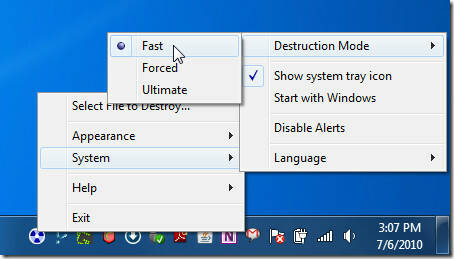
Der schnelle Modus bezieht sich auf das standardmäßige 1-Runden-Füllen von Zufallsdaten, Forced ermöglicht 3 Runden des Füllens (DoD 5220 22M-Standard) und Ultimate erzwingt 35 Runden des Füllens von Daten (verwendet den Guttman-Algorithmus). Sobald der Mechanismus zum Löschen von Dateien festgelegt wurde, ziehen Sie die Ordner / Dateien einfach in den Papierkorb, um den Prozess der Dateizerstörung zu starten.

Ein Meldungsfeld wird angezeigt, in dem Sie zur Bestätigung aufgefordert werden. Klicken Sie auf Weiter, um sicherzustellen, dass die Dateien vollständig entfernt werden, ohne dass die Wahrscheinlichkeit besteht, dass sie wiederhergestellt werden.

Neben der Auswahl der Zerstörungsmodi können Sie auch verschiedene Einstellungen für Erscheinungsbild und Systemwarnungen über das Taskleistensymbol konfigurieren, das hauptsächlich Folgendes umfasst: Symbolgröße, Transparenz, Aktivieren / Deaktivieren von Warnungen usw.
Wenn Sie in letzter Zeit ein vertrauliches Projekt abgeschlossen haben und lieber Dateien entfernen möchten, probieren Sie diese Anwendung aus, um eine dauerhafte Entfernung zu gewährleisten.
Es läuft auf allen Windows-basierten Betriebssystemen einschließlich des neuesten Windows 7. Die Tests wurden auf einem System unter Windows 7 x86 durchgeführt.
Laden Sie Freeraser herunter
Weitere Informationen finden Sie auch in den zuvor behandelten Abschnitten Radiergummi und FileKiller.
Suche
Kürzliche Posts
So stoppen Sie das Öffnen von iTunes, wenn ein iPhone angeschlossen ist [Windows]
Wenn Sie ein iPhone besitzen, ist iTunes eine wichtige App für Sie....
Sichern Sie Firefox-, Chrome- oder Opera-Profile lokal oder in der Cloud
Die meisten neuen Browser wie Mozilla Firefox, Google Chrome und Op...
Vorschau der Miniaturbildanimation in der Windows 7-Taskleiste verhindern
Wenn Sie den Mauszeiger über die Symbole der ausgeführten Anwendung...

![So stoppen Sie das Öffnen von iTunes, wenn ein iPhone angeschlossen ist [Windows]](/f/da87db408c8eb2fa5d2d633f5f1d84af.jpg?width=680&height=100)